ylmf win11专业版电脑键盘失灵无法打字的问题
来源:ylmf网络收集
编辑:雨林木风官网
时间:2025-07-01
有一位雨林木风系统的用户,说他使用的win11专业版系统,电脑开机键盘就无法打字,所有按键都失灵的问题,难道是因为昨晚下雨打雷被打坏了?那该如何解决这个问题?接下来,ylmf系统小编就为小伙伴们带来详细的处理方法,大家一起来看看吧。


win11系统电脑键盘失灵无法打字,可以从硬件和软件方面进行排查解决,以下是具体方法:
检查硬件连接与状态:
有线键盘:确保 USB 接口连接稳固,可尝试重新插拔键盘接口,查看是否有物理损坏迹象。若有条件,可更换其他 USB 接口进行测试。
无线键盘:检查电池电量,电量不足时及时更换电池。同时,确认蓝牙连接状态,可尝试重新连接蓝牙设备。
查看键盘锁定情况:尝试按下键盘上的 Num Lock 键,观察键盘上的 Num Lock 指示灯是否亮起。
若未亮,说明数字小键盘已锁定,按下该键解锁,看键盘是否恢复正常。
若未亮,说明数字小键盘已锁定,按下该键解锁,看键盘是否恢复正常。
更新或重装键盘驱动:右键点击 “开始” 菜单,选择 “设备管理器”。
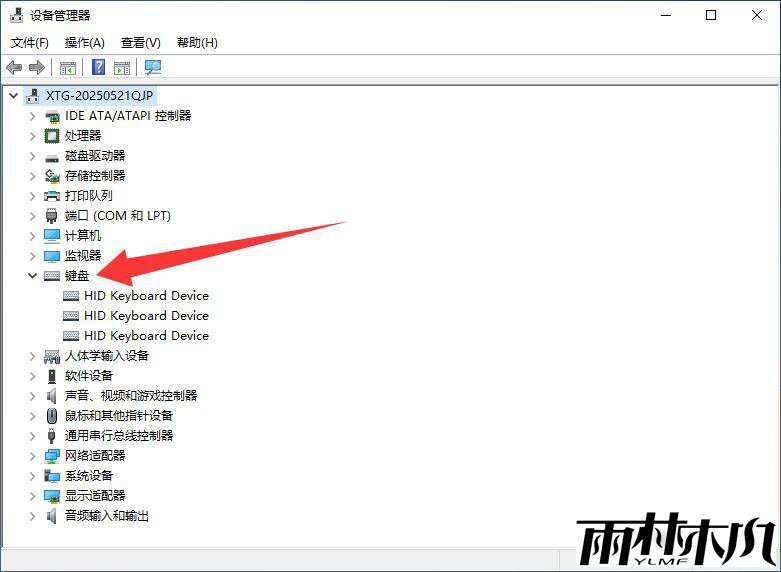
找到 “键盘” 选项并展开,右键点击对应的键盘设备,选择 “更新驱动程序”,让系统自动搜索更新。
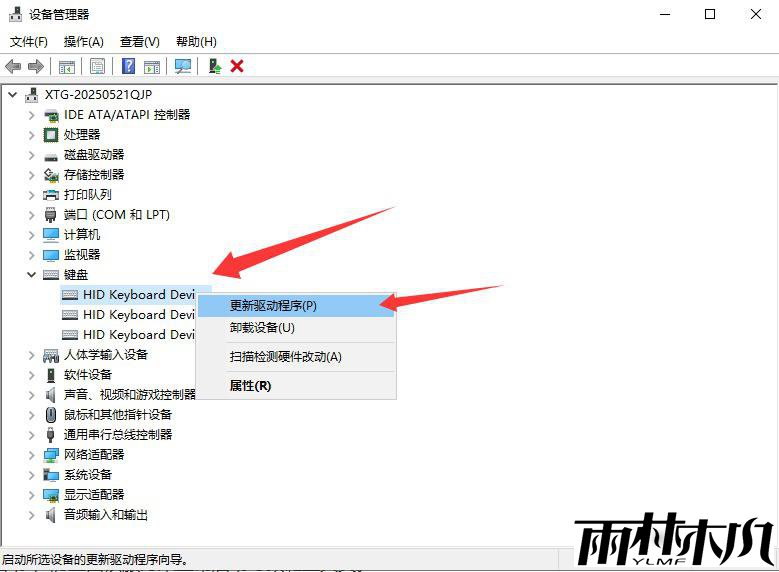
若更新后问题未解决,可选择 “卸载设备”,然后重启电脑,系统会自动重新安装驱动。
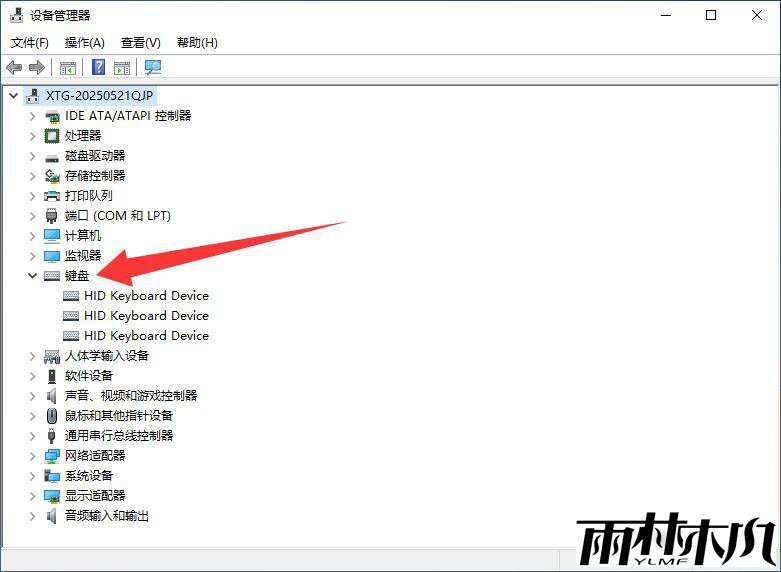
找到 “键盘” 选项并展开,右键点击对应的键盘设备,选择 “更新驱动程序”,让系统自动搜索更新。
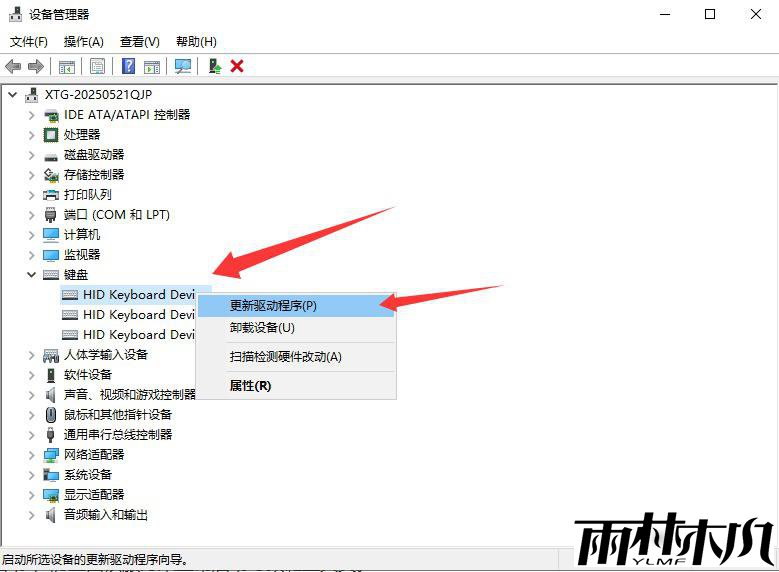
若更新后问题未解决,可选择 “卸载设备”,然后重启电脑,系统会自动重新安装驱动。
运行键盘疑难解答工具:进入 “设置” 菜单,选择 “更新和安全”,点击 “疑难解答”。
从列表中选择 “键盘”,运行疑难解答工具,根据工具推荐的解决方案进行操作。
从列表中选择 “键盘”,运行疑难解答工具,根据工具推荐的解决方案进行操作。
检查系统设置:检查 Windows 11 的 “轻松使用” 设置,确保未启用筛选键或粘滞键等影响键盘使用的功能。
同时,对于多语言用户,按下 Win+Space 键切换输入法,确认选择了正确的输入法。
同时,对于多语言用户,按下 Win+Space 键切换输入法,确认选择了正确的输入法。
检查触摸键盘服务:按下 Win+R 键,输入 “services.msc” 并回车,找到 “Touch Keyboard and Handwriting Panel Service”,
右键选择 “启动” 或 “重新启动”,防止因该服务未正常启动导致键盘失灵。
右键选择 “启动” 或 “重新启动”,防止因该服务未正常启动导致键盘失灵。
更新系统:打开 “设置”,选择 “更新和安全”,点击 “Windows 更新”,检查并安装可用的系统更新,以修复可能存在的系统 Bug。
排查软件冲突:某些第三方软件可能会与键盘功能产生冲突。
尝试关闭或卸载最近安装的可能有冲突的软件,然后重新启动计算机,查看键盘是否恢复正常。
尝试关闭或卸载最近安装的可能有冲突的软件,然后重新启动计算机,查看键盘是否恢复正常。
相关文章:
相关推荐:
栏目分类
最新文章
热门文章




